Apparaten inschrijven in Desktop Analytics
Wanneer u Configuration Manager verbindt met Desktop Analytics, configureert u instellingen om apparaten in te schrijven voor Desktop Analytics. U kunt deze instellingen op elk gewenst moment wijzigen. Zorg er ook voor dat de apparaten up-to-date zijn.
Apparaten bijwerken
Desktop Analytics maakt gebruik van twee hoofdonderdelen van Windows:
Compatibiliteitsonderdeel: het compatibiliteitsonderdeel (Appraiser) voert diagnostische gegevens uit op het Windows-apparaat om de compatibiliteitsstatus te evalueren met de nieuwste versies van Windows 10.
Service verbonden gebruikerservaringen en telemetrie: als diagnostische gegevens van Windows zijn ingeschakeld, verzamelt de Connected User Experience and Telemetry-service (DiagTrack) systeem-, toepassings- en stuurprogrammagegevens. Microsoft analyseert deze gegevens en deelt deze met u via Desktop Analytics.
Installeer de nieuwste versie van deze onderdelen voor de beste ervaring met Desktop Analytics.
De volgende tabel bevat de updates voor elk onderdeel in ondersteunde versies van het besturingssysteem:
| Versie van besturingssysteem | Taxateur | DiagTrack |
|---|---|---|
| Windows 10 20H2 | Inbegrepen opmerking 1 | Nieuwste cumulatieve update |
| Windows 10 2004 | Inbegrepen opmerking 1 | Nieuwste cumulatieve update |
| Windows 10 1909 | Inbegrepen opmerking 1 | Nieuwste cumulatieve update |
| Windows 10 1809 | Inbegrepen opmerking 1 | Nieuwste cumulatieve update |
| Windows 10 1803 | Inbegrepen opmerking 1 | Nieuwste cumulatieve update |
| Windows 8.1 | KB 2976978Opmerking 2 | Meest recente maandelijkse rollup |
| Windows 7 SP1 | KB 2952664Opmerking 3 | Meest recente maandelijkse rollup |
Vanaf versie 2010 kunt u Configuration Manager gebruiken om Windows 10 Enterprise LTSC-apparaten (Long-Term Servicing Channel) in te schrijven voor Desktop Analytics.
Opmerking
Desktop Analytics ondersteunt alleen de Windows 10 Enterprise LTSC 2019, wat gelijk is aan Windows 10 versie 1809. Het biedt geen ondersteuning voor Windows 10 Enterprise 2015 LTSB (versie 1507) of Windows 10 Enterprise 2016 LTSB (versie 1607).
| Versie van besturingssysteem | Equivalente versie | DiagTrack |
|---|---|---|
| Windows 10 Enterprise LTSC 2019 | Windows 10 versie 1809 | Nieuwste cumulatieve update |
Tip
Gebruik Configuration Manager om deze updates automatisch te installeren. Zie Software-updates implementeren voor meer informatie.
Start apparaten opnieuw op nadat u de compatibiliteitsupdates voor het eerst hebt geïnstalleerd.
Opmerking 1: Windows 10
Hoewel Windows 10 standaard deze onderdelen bevat, hebben Windows 10 apparaten de meest recente cumulatieve update nodig om de volledige functionaliteit van Desktop Analytics te krijgen, zoals het beoordelen van het apparaat op compatibiliteit met de nieuwste versie van het besturingssysteem.
Opmerking 2: Windows 8.1
Microsoft voert de updates voor dit onderdeel regelmatig op, maar het bijbehorende KB-nummer verandert niet. Zorg ervoor dat u altijd de nieuwste versie van de update hebt.
Met dit onderdeel worden diagnostische gegevens uitgevoerd op Windows 8.1-systemen die deelnemen aan het Windows-programma voor kwaliteitsverbetering. Met deze diagnostische gegevens kunt u bepalen of u mogelijk compatibiliteitsproblemen ondervindt bij het upgraden naar Windows 10.
Opmerking 3: Windows 7
Als uw organisatie geen updates van 'maandelijkse kwaliteitsrollup' toepast op Windows 7-apparaten en alleen alleen beveiligingsupdates toepast, vindt u enkele updates voor alleen beveiligingsupdates in de lijst met updates die kb-2952664 vervangen. U kunt deze nieuwere updates installeren in plaats van KB-2952664.
Opmerking
Voor Windows 8.1 wijzigt Microsoft kb-2976978 alleen als onderdeel van updates voor 'maandelijkse kwaliteitsrollup'.
Apparaatinschrijving
De Desktop Analytics-service heeft geen agents om te installeren. Voor apparaatinschrijving moeten instellingen worden geconfigureerd op de apparaten die u wilt bewaken. Configuration Manager biedt een geïntegreerde ervaring voor het beheren en implementeren van deze instellingen op clients. Gebruik Configuration Manager voor de beste ervaring.
Opmerking
Als u Updatecompatibiliteit gebruikt, gebruikt u dezelfde werkruimte voor Desktop Analytics. U moet apparaten opnieuw inschrijven voor Desktop Analytics die u eerder hebt ingeschreven bij Updatecompatibiliteit.
U kunt slechts één Desktop Analytics werkruimte per Microsoft Entra tenant hebben. Apparaten kunnen slechts diagnostische gegevens naar één werkruimte verzenden.
Wanneer u Configuration Manager verbindt met Desktop Analytics, configureert u de instellingen voor het inschrijven van apparaten. Deze instellingen omvatten welke Desktop Analytics instantie het apparaat de gegevens moet verzenden en andere configuratieopties.
Als u deze instellingen wilt wijzigen, gebruikt u de volgende procedure:
Ga in de Configuration Manager-console naar de werkruimte Beheer, vouw Cloud Services uit en selecteer het Azure Services-knooppunt. Selecteer de verbinding met Desktop Analytics en kies Eigenschappen op het lint.
Breng op de pagina Diagnostische gegevens indien nodig wijzigingen aan in de volgende instellingen:
Commerciële id: deze waarde moet automatisch worden ingevuld met de id van uw organisatie. Als dit niet het geval is, moet u ervoor zorgen dat uw proxyserver is geconfigureerd om alle vereiste eindpunten toe te staan voordat u doorgaat. U kunt uw commerciële id ook handmatig ophalen vanuit de Desktop Analytics portal.
Windows 10 diagnostische gegevensniveau: zie Diagnostische gegevensniveaus voor meer informatie.
Apparaatnaam toestaan in diagnostische gegevens: zie Apparaatnaam voor meer informatie.
Wanneer u wijzigingen aanbrengt in deze pagina, wordt op de pagina Beschikbare functionaliteit een voorbeeld weergegeven van de Desktop Analytics functionaliteit met de geselecteerde instellingen voor diagnostische gegevens.
Breng op de pagina Desktop Analytics Verbinding indien nodig wijzigingen aan in de volgende instellingen:
Weergavenaam: in de Desktop Analytics portal wordt deze Configuration Manager verbinding weergegeven met behulp van deze naam.
Doelverzameling: deze verzameling bevat alle apparaten die Configuration Manager configureert met uw commerciële id en instellingen voor diagnostische gegevens. Het is de volledige set apparaten die Configuration Manager verbinding maakt met de Desktop Analytics-service.
Apparaten in de doelverzameling gebruiken een door de gebruiker geverifieerde proxy voor uitgaande communicatie: deze waarde is standaard Nee. Stel zo nodig in uw omgeving in op Ja. Zie Proxyserververificatie voor meer informatie.
Selecteer specifieke verzamelingen die u wilt synchroniseren met Desktop Analytics: selecteer Toevoegen om andere verzamelingen uit uw doelverzamelingshiërarchie op te nemen. Deze verzamelingen zijn beschikbaar in de Desktop Analytics-portal voor groepering met implementatieplannen. Zorg ervoor dat u pilot- en pilot-uitsluitingsverzamelingen opneemt.
Belangrijk
Deze verzamelingen blijven worden gesynchroniseerd wanneer hun lidmaatschap wordt gewijzigd. Uw implementatieplan maakt bijvoorbeeld gebruik van een verzameling met een Windows 7-lidmaatschapsregel. Wanneer deze apparaten upgraden naar Windows 10 en Configuration Manager het verzamelingslidmaatschap evalueert, vallen deze apparaten uit het verzamelings- en implementatieplan.
Windows-instellingen
Wanneer Configuration Manager apparaten registreert bij Desktop Analytics, wordt Windows-beleid ingesteld om het apparaat te configureren voor Desktop Analytics. Gebruik in de meeste gevallen alleen Configuration Manager om deze instellingen te configureren. Pas deze instellingen niet ook toe in domeingroepsbeleidsobjecten.
Zie Groepsbeleidsinstellingen voor Desktop Analytics voor meer informatie.
Apparaatnaam
Vanaf Windows 10 versie 1803 wordt de apparaatnaam niet meer standaard verzameld. Voor het verzamelen van de apparaatnaam met de diagnostische gegevens is een afzonderlijke opt-in vereist. Zonder de apparaatnaam is het moeilijker voor u om te bepalen welke apparaten aandacht vereisen tijdens het evalueren van een upgrade naar een nieuwe versie van Windows.
Als u de apparaatnaam niet verzendt, wordt deze in Desktop Analytics weergegeven als 'Onbekend':
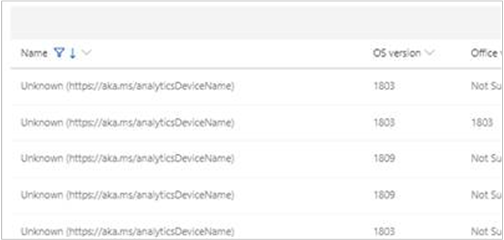
Er is een optie in de Configuration Manager-instellingen voor Desktop Analytics om deze optie te configureren: Apparaatnaam in diagnostische gegevens toestaan. Met deze Configuration Manager-instelling bepaalt u de Windows-beleidsinstellingAllowDeviceNameInTelemetry.
Proxy-instellingen
Als uw organisatie gebruikmaakt van proxyserververificatie voor internettoegang, moet u ervoor zorgen dat u deze of uw apparaten correct configureert. Zie Proxyserververificatie voor meer informatie.
Volgende stappen
Ga naar het volgende artikel om implementatieplannen te maken in Desktop Analytics.
Feedback
Binnenkort beschikbaar: In de loop van 2024 zullen we GitHub-problemen geleidelijk uitfaseren als het feedbackmechanisme voor inhoud en deze vervangen door een nieuw feedbacksysteem. Zie voor meer informatie: https://aka.ms/ContentUserFeedback.
Feedback verzenden en weergeven voor